ホームページ >システムチュートリアル >Windowsシリーズ >Windows 10 Home Edition で悪意のあるファイルの自動削除をオフにする方法
Windows 10 Home Edition で悪意のあるファイルの自動削除をオフにする方法
- 王林転載
- 2024-01-19 11:21:04965ブラウズ
Windows 10 の有害なファイルの自動削除は、コンピューターをマルウェアやウイルスから確実に保護することを目的とした統合セキュリティ機能ですが、このプロセスでは判断を誤る可能性があり、非常に厄介です。それで、この機能を無効にする方法はありますか?この問題に対して、この記事では、操作が簡単で詳細な解決策を提供しますので、ここで共有し、お役に立てれば幸いです。
Win10 Home Edition で悪意のあるファイルの自動削除をオフにする方法:
1. 検索バーに「windows Defense」と入力して検索します。
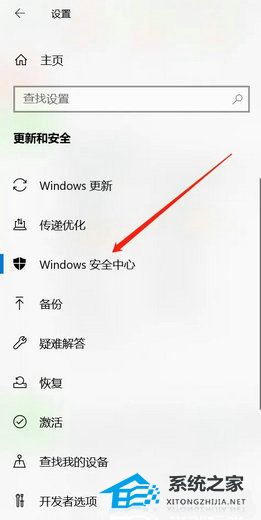
2. Windows セキュリティ センターを開き、[ウイルスと脅威の保護] セクションをクリックします。
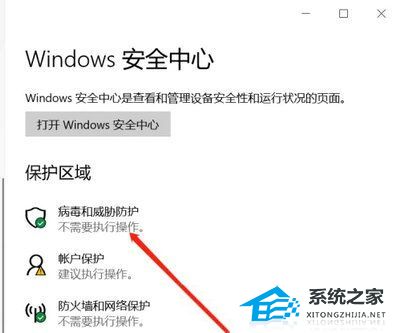
3. ウイルスと脅威の保護設定インターフェイスに入ります。
4. [リアルタイム保護] タブで、[閉じる] ボタンをクリックして操作を完了します。
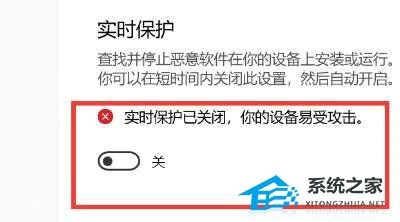
以上がWindows 10 Home Edition で悪意のあるファイルの自動削除をオフにする方法の詳細内容です。詳細については、PHP 中国語 Web サイトの他の関連記事を参照してください。
声明:
この記事はsomode.comで複製されています。侵害がある場合は、admin@php.cn までご連絡ください。

